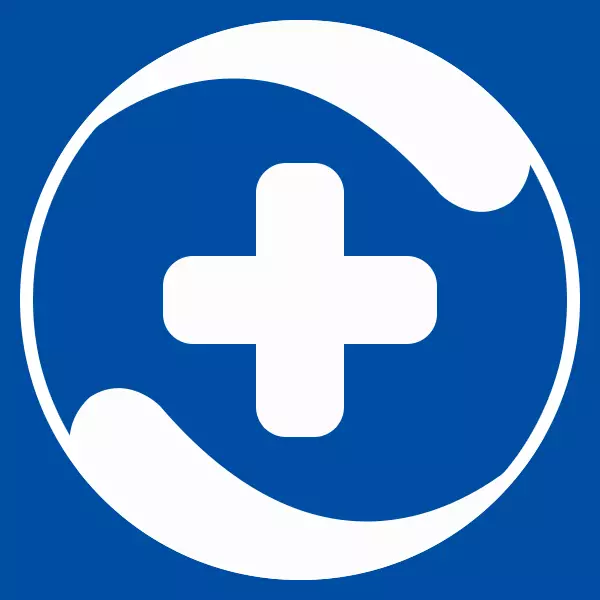
360 ମୋଟ ସୁରକ୍ଷା - କ୍ଲାଉଡ୍ ସୁରକ୍ଷା, ଫାୟାରୱାଲ୍ ଏବଂ ବ୍ରାଉଜର୍ ସୁରକ୍ଷା ସହିତ ବିତରଣ କରାଯାଇଥିବା ମାଗଣା ଆଣ୍ଟି-ଭାଇରସ୍ ପ୍ୟାକେଜକୁ ବଣ୍ଟିତ କରାଯାଇଛି | କେତେକ କ୍ଷେତ୍ରରେ ଏହା ଅନ୍ୟ ଏକ ମାଗଣା ସଫ୍ଟୱେର୍ ସହିତ ସମାନ୍ତରାଳ ଭାବରେ ସଂସ୍ଥାପିତ ହୋଇପାରିବ, ଯାହାକି ସାଧାରଣତ theer ଉପଭୋକ୍ତାମାନଙ୍କ କମ୍ପ୍ୟୁଟରରୁ ଏହି ପ୍ରୋଗ୍ରାମ୍ କୁ ବିଲୋପ କରିବାକୁ ବାଧ୍ୟ ହୋଇଥିବା ଉପଭୋକ୍ତାମାନଙ୍କ ପାଇଁ ବାଧ୍ୟତାମୂଳକ ଏବଂ ବିରୋଧ ସୃଷ୍ଟି କରେ | ଏହାକୁ କିପରି ଠିକ୍ କରିବେ ତାହା ପାଇଁ ଆମେ ଏହି ଆର୍ଟିକିଲ୍ ଉତ୍ସର୍ଗ କରିବୁ |
360 ମୋଟ ସୁରକ୍ଷା ଅପସାରଣ କରନ୍ତୁ |
ଆପଣ ଆମର ଆଜିର ହିରୋଙ୍କୁ PC ରେ PC ସହିତ ଅପସାରଣ କରିପାରିବେ: ସଫ୍ଟୱେର୍ କିମ୍ବା ହସ୍ତକୃତ ଭାବରେ | ପରବର୍ତ୍ତୀ ସମୟରେ, ଆମେ ଦୁଇଟି ବିକଳ୍ପକୁ ବିସ୍ତୃତ ଭାବରେ ବର୍ଣ୍ଣନା କରୁ, କିନ୍ତୁ ଗୋଟିଏ ଉପଦ୍ରବ ଅଛି | ଯେହେତୁ ଆମେ ଏକ "ଚର୍ଚ୍ଚା" ପ୍ରୋଗ୍ରାମ୍ ସହିତ କାରବାର କରୁଛୁ, "ଆତ୍ମ-ପ୍ରତିରକ୍ଷା" ମଡ୍ୟୁଲ୍ "ମଡ୍ୟୁଲ୍" ସହିତ କାରବାର କରୁଛୁ | ଏହି ବ feature ଶିଷ୍ଟ୍ୟ ଫାଇଲଗୁଡ଼ିକର ନିରନ୍ତରତା ନିଶ୍ଚିତ କରିବାକୁ ସାହାଯ୍ୟ କରେ ଏବଂ କେତେକ ଗୁରୁତ୍ୱପୂର୍ଣ୍ଣ ଆଣ୍ଟିଭାଇରସ୍ ସେଟିଂସମୂହକୁ ନିଶ୍ଚିତ କରିବାରେ ସାହାଯ୍ୟ କରେ, ଯାହା ଏହାର ସଂସ୍ଥାପନକୁ ରୋକିପାରେ | ଏହି କାରଣରୁ ପଦ୍ଧତି ଆରମ୍ଭ କରିବା ପୂର୍ବରୁ, ଆପଣ ନିଶ୍ଚିତ ଭାବରେ ଏହି ବିକଳ୍ପକୁ ଅକ୍ଷମ କରିବେ |
- କାର୍ଯ୍ୟକ୍ରମର ମୁଖ୍ୟ ମେନୁରୁ ସେଟିଂସମୂହ ବ୍ଲକ ଖୋଲନ୍ତୁ |

- "ମ Basic ଳ" ଟ୍ୟାବ୍, ୱିଣ୍ଡୋଜର ସଠିକ୍ ଭାଗରେ, ଆମେ ଆତ୍ମପଥ ନିର୍ମାଣ ଏବଂ ସ୍କ୍ରିନସଟରେ ନିର୍ଦ୍ଦିଷ୍ଟ ହୋଇଥିବା ଚେକ୍ ବକ୍ସକୁ ହଟାଇବା ପାଇଁ ଏକ ବିକଳ୍ପ ଖୋଜ |
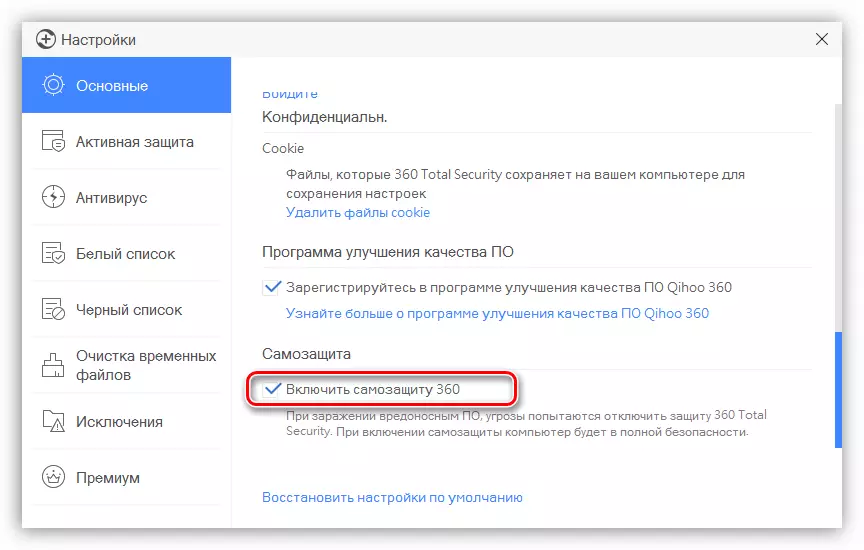
ସଂଳାପ ଖୋଲାଯାଇଥିବା ଡାୟଲଗ୍ ବକ୍ସରେ, ଓକେ କ୍ଲିକ୍ କରି ତୁମର ଉଦ୍ଦେଶ୍ୟ ନିଶ୍ଚିତ କର |
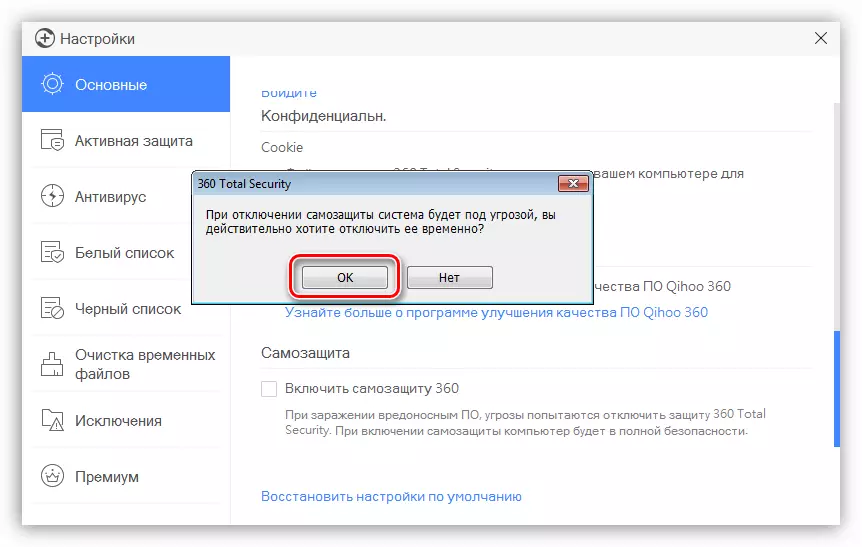
ବର୍ତ୍ତମାନ ଆପଣ ଆଣ୍ଟିଭାଇରସ୍ ଅପସାରଣକୁ ଯାଇପାରିବେ |
360 ସମୁଦାୟ ସୁରକ୍ଷା ସମାପ୍ତ ହୋଇଛି |
ପଦ୍ଧତି ୨: ମାନୁଆଲ୍ |
ଏହି ପଦ୍ଧତି ସମସ୍ତ ଫାଇଲ୍ ଏବଂ ଚାବିଗୁଡ଼ିକର ପରବର୍ତ୍ତୀ ମାନୁଆଲ୍ ବିଲୋପ ସହିତ ଏକ "ଦେଶୀ" ପ୍ରୋଗ୍ରାମକୁ ସଂଶୋଧନ କରେ |
- ଠିକଣାରେ ସ୍ଥାପିତ ଆଣ୍ଟିଭାଇରସ୍ ସହିତ ଫୋଲ୍ଡରକୁ ଖୋଲନ୍ତୁ |
C: \ ପ୍ରୋଗ୍ରାମ୍ ଫାଇଲ୍ (x86) \ 360 \ ମୋଟ ସୁରକ୍ଷା |
ଏକ ଅସଂସ୍ଥାପନ ତାଲିକା ଚଲାନ୍ତୁ - Uninstall.exe ଫାଇଲ୍ |

- ରିଭୋ ଅନିନ୍ଷ୍ଟାଲର୍ ଥିବା ପଦ୍ଧତି ସହିତ ଆମେ 2 ରୁ 5 ରୁ 5 ରୁ 5 ପୁନରାବୃତ୍ତି କରୁ |
- ପରବର୍ତ୍ତୀ ପଦକ୍ଷେପ ହେଉଛି, ସିଷ୍ଟମ୍ ରେଜିଷ୍ଟ୍ରାଇଜ୍ ଠାରୁ ସୃଷ୍ଟି ହୋଇଥିବା ଏକ ବିଭାଗ ବିଲୋପ କରିବାକୁ | "RANG" ମେନୁ (Win + R) କମାଣ୍ଡରୁ ସମ୍ପାଦକକୁ ଚଲାନ୍ତୁ |
ରେଜିଡିଟ୍ |
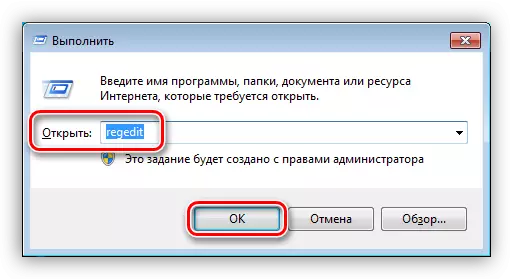
- ଏକ ଶାଖା ଖୋଲ |
HKEY_LOCAL_MACHINE \ ସିଷ୍ଟମ୍ \ ସାମ୍ପ୍ରତିକ କନଷ୍ଟ୍ରଲ୍ସ ସେଟ୍ \ ସେବା \ |
ଏବଂ "କାଳାକ୍ରାଚେନଫେନସିନ୍" ନାମକ ଏକ ବିଭାଗ ବିଲୋପ କରନ୍ତୁ |

- ଆମେ ଆଣ୍ଟିଭାଇରସ୍ ଫୋଲ୍ଡରକୁ ପୁନଭୂର୍ବରୁ ନିଶ୍ଚିତ କରେ | ସ୍ଥାନରୁ "360" ଫୋଲ୍ଡର୍ ଅପସାରଣ କରିବା ସମ୍ଭବ ହୋଇନପାରେ |
C: \ ପ୍ରୋଗ୍ରାମ୍ ଫାଇଲ୍ (x86)
ଏଥିରେ ଏକ୍ଜବଳାଯିବା ପ୍ରକ୍ରିୟା ଦ୍ୱାରା ଅଧିକୃତ ଫାଇଲଗୁଡିକ ଧାରଣ କରେ | ଏଠାରେ ମୁଁ ଷ୍ଟକର୍ ସାହାଯ୍ୟ କରିବି - ଏକ ପ୍ରୋଗ୍ରାମ୍ ଯାହା କିଛି ବ୍ଲକ୍ ଫାଇଲ୍ ଡିଲିଟ୍ କରିବାରେ ସାହାଯ୍ୟ କରେ | ଏହା ଆପଣଙ୍କ PC ରେ ଡାଉନଲୋଡ୍ ଏବଂ ସଂସ୍ଥାପିତ ହେବା ଆବଶ୍ୟକ |
- "360" ଫୋଲ୍ଡରରେ ଦବାନ୍ତୁ ଏବଂ "ଅନଲୋକର୍" ଆଇଟମ୍ ଚୟନ କରନ୍ତୁ |

- କାର୍ଯ୍ୟର ଡ୍ରପ୍ ଡାଉନ୍ ତାଲିକାରେ, "ଡିଲିଟ୍" ଚୟନ କରନ୍ତୁ ଏବଂ ସମସ୍ତ ଅନଲକ୍ କରନ୍ତୁ "କ୍ଲିକ୍ କରନ୍ତୁ |

- ଏକ ସଂକ୍ଷିପ୍ତ ଆଶା ପରେ, ପ୍ରୋଗ୍ରାମ୍ ଏକ ବାର୍ତ୍ତା ସହିତ ୱିଣ୍ଡୋ ଦେବ ଯାହା ପୁନ bo ବୁଟ ହୁଏ | "ହଁ" ଦବାନ୍ତୁ ଏବଂ କମ୍ପ୍ୟୁଟରକୁ ପୁନ bo ବୁଟ କରନ୍ତୁ | ବିଲୋପ ସମାପ୍ତ

ବ୍ରାଉଜରରେ ବିସ୍ତାର ଅପସାରଣ କରିବା |
"ନାମ ବିରଳ 360 ବିରାମ 360" ସୁରକ୍ଷା ସହିତ ସୁରକ୍ଷା "ସେଟ୍ ହୋଇଛି ଯଦି ତୁମେ ସ୍ independ ାଧୀନ ଭାବରେ ପ୍ରୋଗ୍ରାମକୁ ସେଟିଂସମୂହ ସେଟିଂରେ ଏହା କରିବାକୁ ଅନୁମତି ଦେଲ ଯଦି ରଖାଯାଏ |
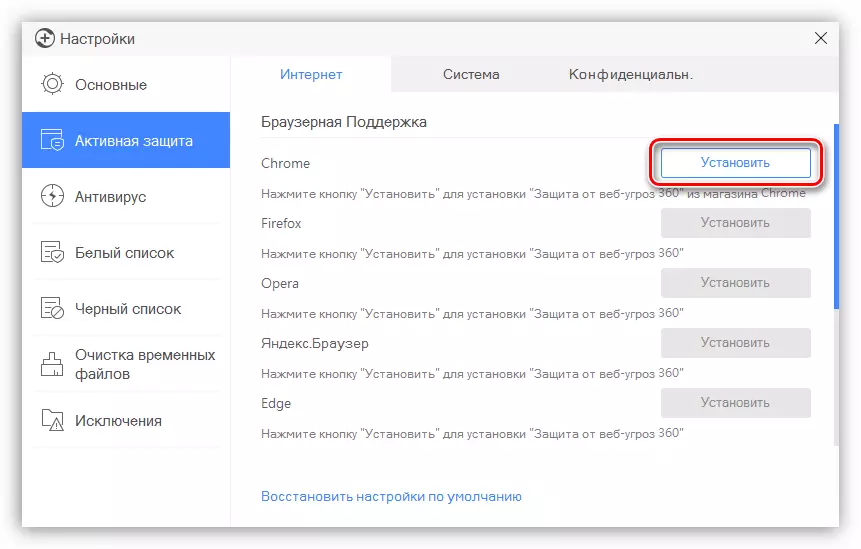
ଏହି କ୍ଷେତ୍ରରେ, ଏହାକୁ ବନ୍ଦ ଭାବରେ ବନ୍ଦ କରିଦେଇଥିଲା, ଏବଂ ବ୍ରାଉଜର୍ ଗୁଡିକ ଆଦ mear କୁ ହଟାଇବା ଭଲ |
ଅଧିକ ପ Tock ନ୍ତୁ: ଗୁଗୁଲ୍ କ୍ରୋମ୍, ଫାୟାରଫକ୍ସ, ଅପେର, YandEx.Brbrser ରେ ଏକ୍ସଟେନ୍ସନ୍ କିପରି ବିଲୋପ କରିବେ |
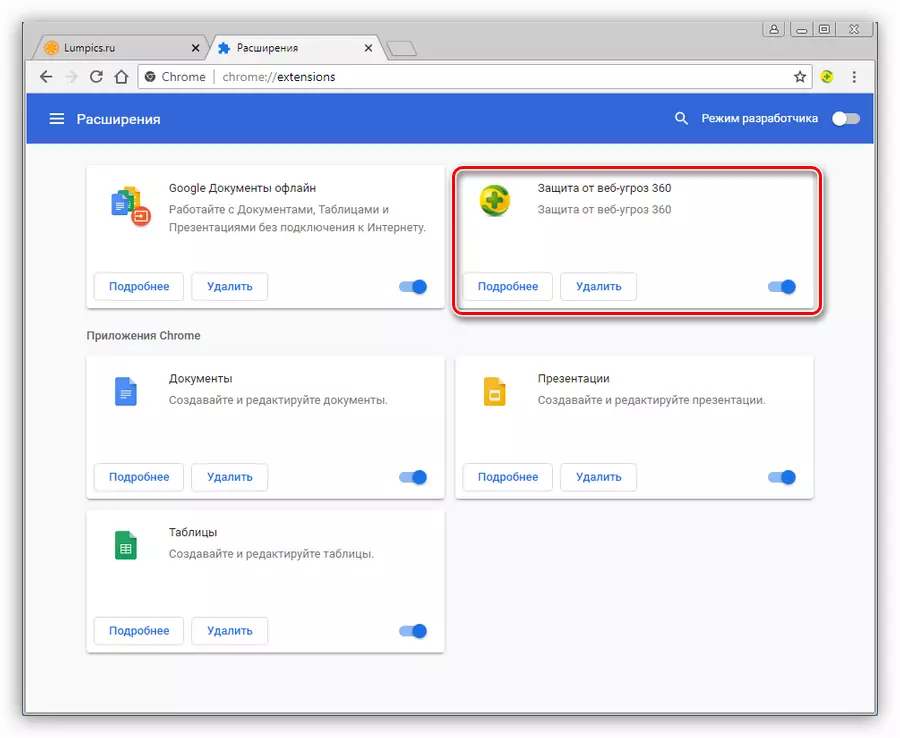
ଉପସଂହାର
350 ସୁରକ୍ଷାକ ଏକ ସଠିକ୍ ସୁରକ୍ଷା ଏକ କମ୍ପ୍ୟୁଟରକୁ ସୁରକ୍ଷା ଦେଇ ଏକ ଉତ୍କୃଷ୍ଟ ସାହାଯ୍ୟକାରୀ ହୋଇପାରେ ଯଦି ବିଜ୍ଞାପନ ନହୁଏ | ଏହି ଉତ୍ପାଦ ବିଲୋପ କରିବାକୁ ଆମକୁ ବାଧ୍ୟ କରେ | ଏହି ପ୍ରକ୍ରିୟାରେ, ଏହି ପ୍ରକ୍ରିୟାରେ ଆମେ ଜଳୁଥିବା ଏକ ନୂତନତା ବ୍ୟତୀତ କିଛି ନକଲି କିଛି ନାହିଁ |
